【UEFN】分析データの仕掛けの使い方|ダッシュボードでマップ改善!
こんにちは、UEクリエイターズです。今回もUEFN(Unreal Editor for Fortnite)の使い方について解説していきます。
この記事では、分析データ(Analytics Devices)の仕掛けの活用方法と、収集したデータをダッシュボードで確認する方法について具体的に説明していきます。
動画でも解説しているので参考にしてみてください。
分析データの仕掛けとは?
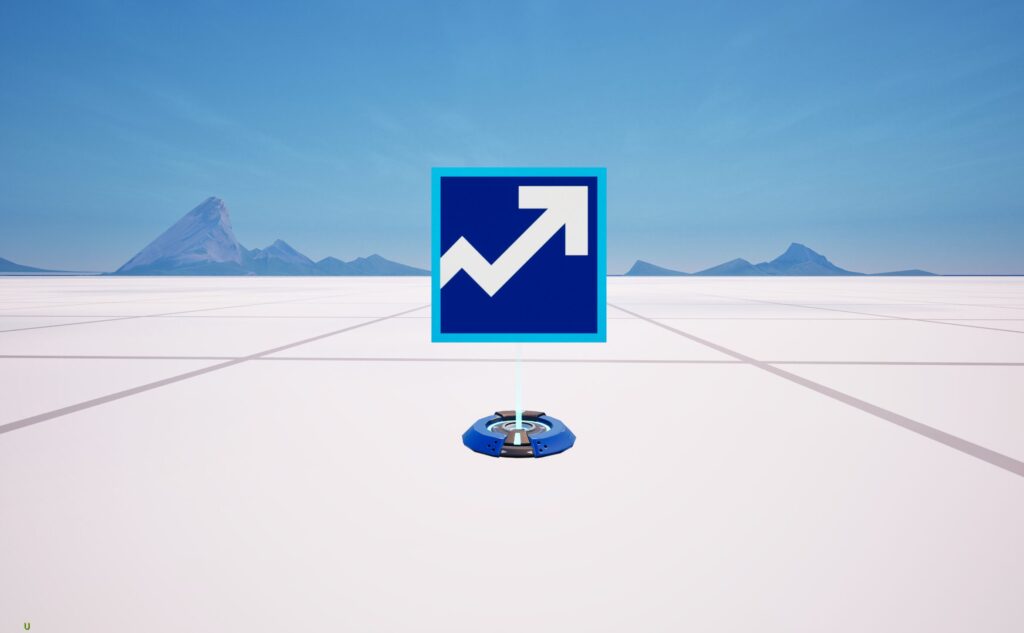
分析データ(Analytics Devices)の仕掛けは、ゲーム内のプレイヤーの行動を分析するために使用されます。プレイヤーが特定の仕掛けとインタラクトした回数などを計測し、そのデータを収集します。
これにより、開発者はゲームのプレイ要素の人気度や、プレイヤーが離脱してしまう箇所などを把握できます。
ダッシュボードでのデータ確認
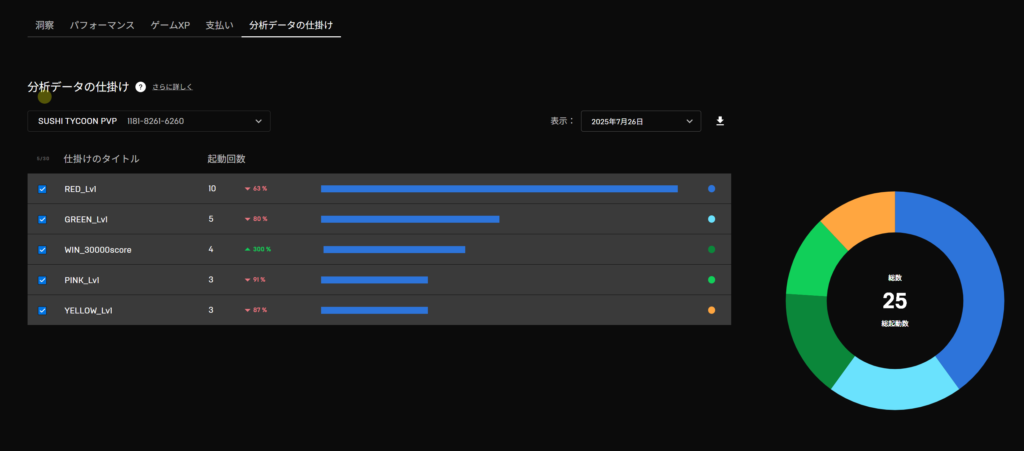
収集されたデータはクリエイターポータルのダッシュボードで確認できます。ダッシュボードでは、どのゲーム要素が人気なのか、どこでプレイヤーが離脱しているのかなどがグラフで視覚的に表示されます。
例えば、私が以前公開したマップでは、各ポイントでのプレイヤーの起動回数が棒グラフで表示され、全体の割合が円グラフで示されています。
これらのデータは日々更新され、日ごとの利用状況を分析することができます。
分析データの具体例
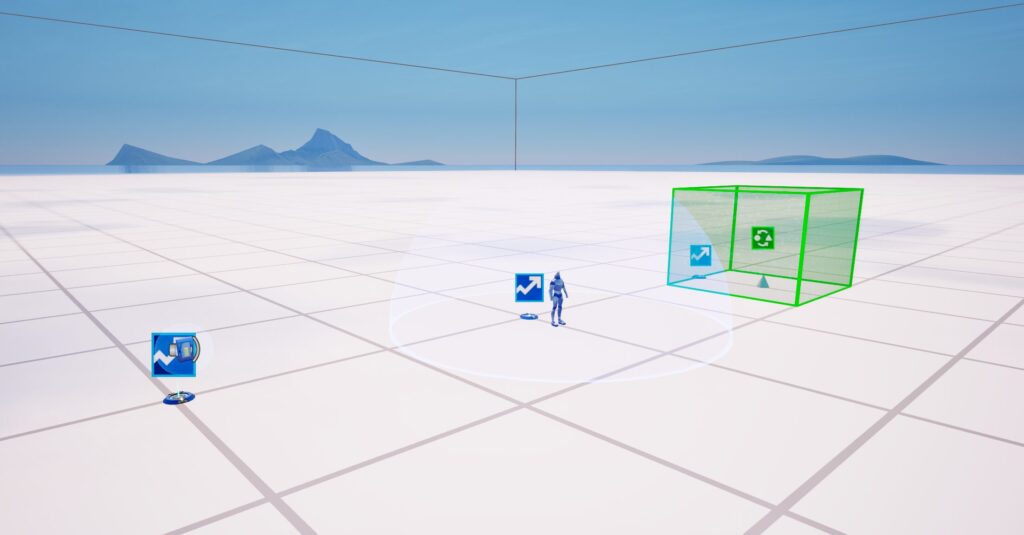
ゲーム内に配置されたボタンデバイス、セントリー、ミューテーターゾーンなど、様々な仕掛けと連携させることでプレイヤーの行動を計測できます。
- ボタンデバイス: プレイヤーがボタンをインタラクトした回数を計測します。
- セントリー: プレイヤーがセントリーを倒した回数を計測します。
- ミューテーターゾーン: プレイヤーがゾーンに入った回数を計測します。
これらのイベントはゲーム中にはプレイヤーには表示されず、開発者のみが裏側でデータを収集できる仕組みになっています。
分析データの仕掛けの使い方
分析データの配置方法
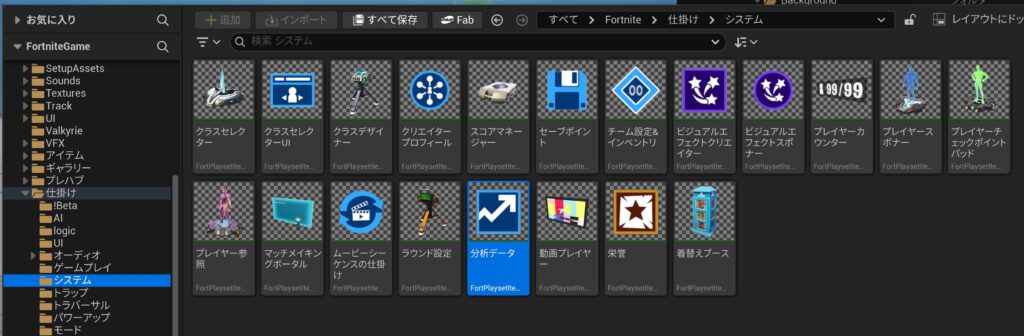
- コンテンツブラウザを開きます。
- 仕掛け > システム の中にある 分析データの仕掛けをレベル上にドラッグ&ドロップで配置します。 配置すると、矢印の絵が描かれた仕掛けが表示されます。
メモリ消費量について
分析データの仕掛けはメモリ消費量が非常に少ないです。
- 最初に配置する分析データは39メモリを消費します。
- 2つ目以降に配置する分析データは9メモリずつ消費します。
- 1つの島には最大100個まで配置可能です。
これらの情報は、Epic Gamesの公式ドキュメントにも記載されています。
詳細設定
仕掛けを選択した状態で詳細パネルを開き、ユーザーオプションの項目を設定します。
イベント名
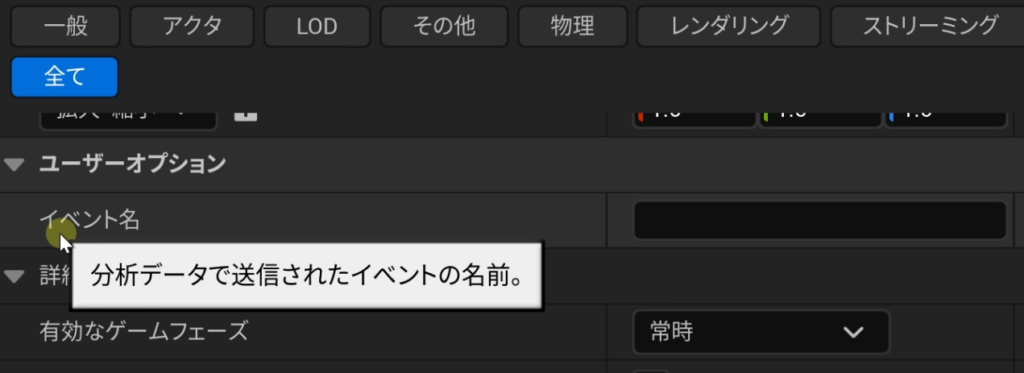
デフォルトではイベント名が空欄ですが、後からダッシュボードでデータを確認する際に、どの仕掛けが起動したデータなのかを識別しやすくするために、必ず名前を記入することをおすすめします。
例:
- ボタンと連携するなら「Button1」
- セントリーと連携するなら「Sentry」
- ミューテーターゾーンと連携するなら「Mutator」
フィードバックを表示
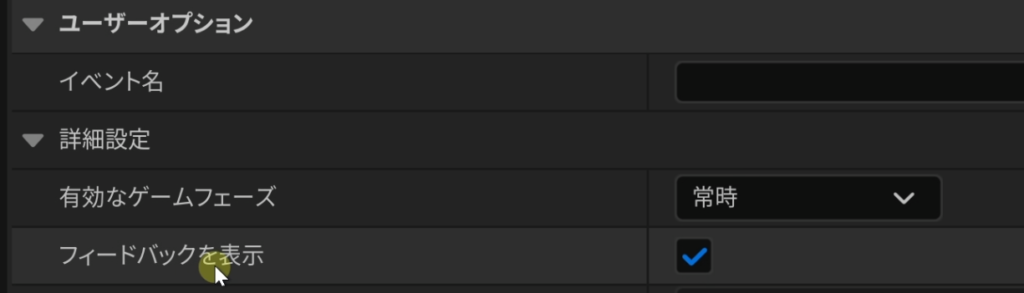
「フィードバックを表示」という項目は、デフォルトでオンになっていますが、これはテストプレイ時に分析データが起動したことを開発者に知らせるための機能です。実際のゲームプレイ時にはプレイヤーには表示されないため、基本的に変更する必要はありません。
送信設定
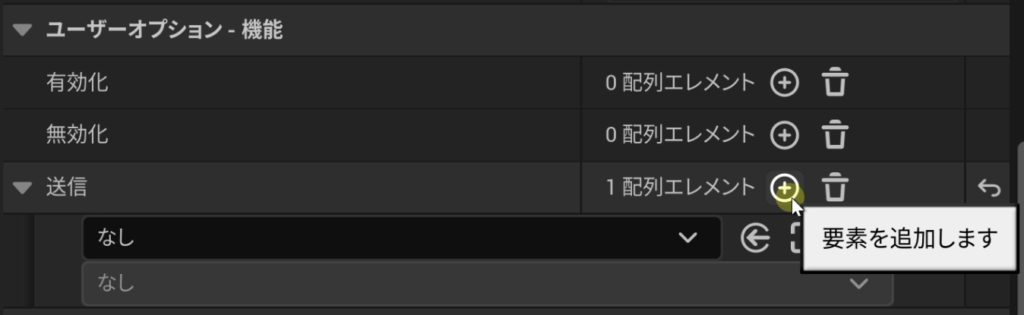
プレイヤーの行動を計測したいタイミングで分析データを起動させるには、ユーザーオプションの中の「送信」項目を設定します。
- プラスボタンを押して新しい要素を追加します。
- 連携したいデバイス(例: ボタン)を選択します。
- 起動のトリガーとなるイベント(例: インタラクト時、撃破時、プレイヤーがゾーンに入った時など)を選択します。
このように設定することで、プレイヤーには気付かれずに開発者側でデータを収集できます。
公式ドキュメントとベストプラクティス
クリエイターポータルでは、分析データの仕掛けに関する詳細な公式ドキュメントが提供されており、活用に関する推奨事項も記載されています。
データ収集のポイント
- 一貫した命名規則: 仕掛けのイベント名には、後から分析しやすいように分かりやすい名前を付けましょう。同じようなイベントであっても、番号などを追加して区別することが重要です。
- 人気度の発見: データ分析によって、人気のあるプレイ要素や、プレイヤーが楽しいと感じる部分を発見できます。これらの要素は、さらに強化することでゲームの魅力を高めることができます。
- 離脱ポイントの特定: 多くのプレイヤーがプレイを途中で諦めてしまう場所があるかもしれません。そういった場所を特定し、その原因(バグ、動作の重さなど)を突き止めて改善することで、プレイヤー体験を向上させることができます。
- 未起動ポイントの確認: プレイヤーが全く起動していないポイントや、到達していないポイントがある場合、その直前のゲームフローに致命的なバグが存在する可能性があります。データを活用して、ゲームの欠点を見つけ出し、改善に役立てましょう。
まとめ
今回はUEFNの分析データの仕掛けの具体的な使い方と、収集したデータをクリエイターポータルのダッシュボードで確認する方法について解説しました。
この仕掛けは、ゲーム内の人気ポイントや離脱ポイント、あるいは全く起動していないポイントなど、マップの長所と短所を客観的に把握するために非常に強力なツールです。特に、プレイヤーが到達していない場所がある場合、その原因がバグである可能性も考えられます。
分析データを活用してマップを改善し、より良いプレイヤー体験を提供していきましょう。








